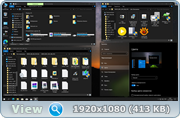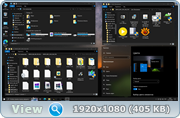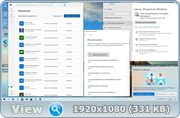Ребята, так получилось, что меня еще понесло в сторону Windows 10 IoT Core — поэтому сегодня.. я также написал и об этой версии виндовса, которая мне интересна своими скромными требованиями к железу
Также узнал что.. вроде сменить язык интерфейса — нереально, и обычно такая винда идет как предустановленная на ноутах/ПК или планшетах.
Хотя я точно не знаю — возможно сменить язык все таки можно, но для этого нужно быть опытным юзером. Можно попробовать скачать языковой пакет необходимого языка и поставить его, однако как оно на деле — станет или будут глюки, непонятно, сам не знаю, сори…
Другие версии
Ребята, я напишу коротенько и о других версиях, надеюсь вам будет полезной 
- Windows 10 Home. Собственно почти то, о чем говорим. Простая домашняя виндовс, не капризная, спокойная. Обычная версия для обычных юзеров, почти всем бы хватило и такой. Если есть приставка Single Language — то мы уже разобрались что она значит
- Windows 10 Pro. Расширенная виндовс, есть дополнительные функции, которые большинству простых юзеров даром не нужны. Под дополнительными функциями имеется ввиду фишки для бизнеса — например защита данных, какие-то сценарии удаленной и мобильной работы, поддержка облачных технологий (может имеется ввиду OneDrive). Также в этой версии будет обновленный компонент Windows Update для бизнеса (и чем он отличается от обычного — непонятно).
- LTSB (Long Term Servicing Branch). Моя любимая версия, которой пользуюсь сам. Опция доступна только для клиентов Windows 10 Enterprise — на самом деле это имеется, ввиду что простой версии LTSB — нет. Есть только Windows 10 Enterprise LTSB. В этой версии не появляются новые функции, нет метро-приложений (и надеюсь не будет), и много чего нет, даже браузер Edge отсутствует. Обновления только критические. То есть в версии исключено все, что может вызвать глюки, и поэтому она работает как часы. Сам пользуюсь только ней — система работает неделями без перезагрузки без единого глюка. Я лично использую LTSB билд 1607 (2016 год).
- Windows 10 Mobile. Наверно уже из названия понятно, что версия для смартфонов, планшетов. Поддерживает приложения с версии Home, а также оптимизированную для сенсорных экранов версию Офиса. Некоторые новые устройства на Windows 10 Mobile будут поддерживать такую штуку как Continuum — это нужно для того.. вот вы подключили смартфон к большому монитору и в итоге у вас будет почти настоящий ПК (думаю что мышку и клаву к смарту подключить не проблема).
- Windows 10 Enterprise. Пожалуй главная версия всех юзеров. Все ставят только ее. Даже домохозяйкам и школьникам ставят только ее. Хотя по сути это версия типа.. для крупного бизнеса с расширенными функциями управления корпоративными ресурсами. Ну а кто знает, может домохозяйка скоро станет великим бизнесменом? Или школьник…
В версии Enterprise идет повышенная безопасность, с новыми обновлениями приходят новые функции, в том числе это касается и браузера Edge. Также в этой версии есть некие специальные возможности для.. в общем для спецов, я их даже запомнить не смог, обычным юзерам они опять же не нужны
- Windows 10 Education. Основана на Enterprise и создана для учебных заведений, больниц, и.. прочих всяких таких мест. Доступна через какие-то академические программы корпоративного лицензирования. Вы наверно можете подумать — что это такое? Можно ведь просто скачать в интернете. Да, можно. Но.. я так понимаю что те академические программы, то они позволяют получить именно лицензию. А скачать можно как раз без. Кстати без лицензии не означает что не будет работать, я вот использую не активированную виндовс — просто в правом нижем углу висит Активация Windows и все
- Версии с буквой N. В таких версиях может отсутствовать проигрыватель, приложения Камера, Музыка, Фильмы и ТВ-передачи. Также может отсутствовать Скайп, просмотрщик изображений.
- Windows 10 IoT Core. Необычная версия, толком не могу понять, можно ли ней пользоваться на обычном ПК? Дело в том, что версия для так называемых интернет-вещей. Здесь имеется ввиду точки доступа и.. всякие устройства, например Raspberry Pi. Еще узнал что эту версию можно использовать в умном доме. То есть IoT Core это какая-то нереально маленькая виндовс с ограниченными возможностями, но все таки интересно.. можно ли на обычном ПК.
Вообще я нашел хороший комментарий в интернете по поводу букв N и KN в версиях:
Можно ли поставить Windows 10 IoT Core на обычный ПК?
Вот пример двух плат, которые как бы представляют из себя.. полноценные мини-компьютеры, вот на них можно установить IoT Core:
Но мне стало интересно все таки.. а на обычный ПК? 
Вот это уже интересно! Дело в том, что эти версии Embedded, POS-Ready, то.. их можно было ставить на обычный ПК. Я ставил такую Windows 7, была именно Embedded — и все работало нормально, не сказал бы правда что она супер-быстрой и особо чем-то уж так отличалась.
Так, поискав информацию еще.. вот на официальном сайте Майкрософт пишется, что вы можете использовать конструктор образов и конфигураций Windows (ICD), чтобы создать и настроить новый образ IoT. Поэтому делаем вывод — возможно что.. можно самому создать версию Windows 10 IoT Core, включив те или иные компоненты для нормальной работы на обычном ПК. Об этом всем я узнал на официальном сайте, вот ссылка:
https://msdn.microsoft.com/ru-ru/library/windows/hardware/dn916104
На заметку. Есть версия Windows 10 IoT Enterprise, которая включает в себя еще несколько версий, смотрите какие:
Удивительно, но нормального и четкого ответа по поводу работы Windows 10 IoT Core на обычном компе я до сих пор найти не могу
Я нашел некую информацию.. и судя по ней, то на обычном ПК запустить эту версию нельзя:
Скажу сразу — вышеуказанную информацию я нашел на одном сайте, можно сказать что авторитетном. Но в итоге, на другом сайте, уже зарубежном, указано что Windows 10 IoT Core будет работать и на обычном ПК:
Работает на любом процессоре x86 или x64 (а это почти все современны, или те, которые не старше десяти лет). Все хорошо, кроме.. что можно запустить только одно приложение — но опять же, возможно есть версии IoT Core, где можно запустить их несколько.
И опять же… судя по этой информации, версию IoT Core можно ставить в том числе и на обычные ПК:
Вот нашел картинку — примерно так выгляди эта версия на мини-компьютере:
То есть видно, что здесь нет привычного рабочего стола. Но с другой стороны — находит в интернете скриншоты.. где есть обычный рабочий стол, меню пуск и это все — Windows 10 IoT Core. В общем не могу понять, толком не написано нигде
Вывод по поводу Windows 10 IoT Core
В общем ребята, искал я, искал и в итоге никакой конкретной информации не нашел. Тем не менее, раз уж меня занесло в сторону Windows 10 IoT Core.. то тогда давайте я сделаю вывод, так бы сказать соберу свои мысли и напишу их вам. Итак господа:
- Windows 10 IoT Core может работать на обычном ПК. Как я понимаю, то может. Однако места для нее нужно слишком мало — всего 2 гига. Я не про оперативку, а про место на диске. Из чего следует.. что скорее всего много функций работать не будет.
- Работа обычных программ. Есть сомнения по поводу работы обычных программ, например Хрома. Такие программы могут запросто не устанавливаться. Но опять же, возможно есть версия Windows 10 IoT Core так бы сказать максимальная, где будут работать и обычные программы.
- Запуск только одного метро-приложения. Читал в интернете, что запустить можно только одно метро-приложение — приличный минус, но детали нужно узнавать.
- Работа с 3Д-графикой. Нет, разумеется я не имею ввиду всякие фотошопы, нет. Я о том, что даже.. если.. можно запустить браузер, например тот же Хром или Мозилла, то насколько они будут хорошо работать? Будет ли в них полноценно работать Ютуб.. ? Онлайн-видео? Неизвестно.
Вот такие мои мысли вслух так бы сказать. Вот так ребята, что интересно.. я вообще должен был написать про Windows 10 Home Single Language, но как видите, меня понесло и в сторону Windows 10 IoT Core.. но надеюсь кому-то и эта информация будет интересной
На этом все. Удачи и добра. До новых встреч
На главную!
17.11.2018
Самая качественная десятка и полная сборка виндовс 10 на русском, все версии в одном ISO образе для создания установочной флешки. Для игрового ноутбука подойдёт 64bit windows 10 LTSC, для старенького компьютера лучше скачать Windows 10 x64 x86 для одного языка Home-Professional лучшая сборка 2020 торрент бесплатно.
Поклонники сборок SMBB наконец-то дождались свежего релиза, выполненного по проверенной схеме из обновленной Windows 10 2004 (+1809 LTSC). Вам прямо сейчас доступна эта великолепная система, пользующаяся особым спросом у администраторов и домашних юзеров. Продвинутые геймеры тоже весьма одобряют эту полноценную сборку, оснащенную всем нужным почти для любых игр — как современных, так и устаревших. SmokieBlahBlah по-прежнему строго придерживается своей авторской конфигурации, но при этом некоторые мелочи улучшает от выпуска к выпуску, поэтому фанаты его сборок всегда стараются выбрать самый свежий релиз. Однако стоит отметить, что системы эти не имеют проблем с получением обновлений, поэтому даже старые сборки SMBB работают с завидной стабильностью, не говоря уже о самых новых версиях. На Windows64.net всегда с нетерпением ожидают этих систем – судя по комментариям. Многие тысячи людей привыкли именно к Windows 10 SMBB, при этом другие версии Виндовс от SmokieBlahBlah тоже пользуются немалым спросом. В сборках есть все нужное, чтоб сразу с комфортом начать пользоваться ПК, не утруждая себя поиском активаторов, комплекта Office, различных твикеров и т.д. Кроме того, системы SMBB отлично «дружат» и с наборами SamDrivers. Скачав папку с этими драйверами, достаточно переименовать ее в Drivers и скопировать на диск/флешку, чтобы установщик открыл опцию автоустановки оффлайн драйверов. Для организаций и предприятий такие сборки – вообще вещь незаменимая, из категории must have. Качество системы – супер, желаем приятного пользования!
Дата обновлений: 19.08.2020
Версия: v2004 Win 10 Pro, Home, Home SL + v1809 LTSC + Office 2019
Разрядность: 64бит и 32бит
Язык Интерфейса: RUS Русский, ENG Английский
Таблетка: интегрированная опция активации
Первоисточник: www.microsoft.com
Автор сборки: by SmokieBlahBlah
Размер раздачи: 9,33 GB
Загрузить Windows 10 x64 x86 для одного языка Home-Professional торрент
Системные требования для Win10 SMBB: 32/64-разрядный проц 1+ ГГц, 2-3 ГБ ОЗУ (32bit) и 4+ ГБ ОЗУ (64bit), видео под DX9, свободное место 20+ ГБ.
Скриншоты Windows 10 64bit professional
Встроенные редакции (x64/x86, Rus/Eng, +/- Office 2019): Pro, Домашняя, Домашняя для 1 языка, Корпоративная LTSC.
Основные особенности данного релиза
-Все содержимое сборки – обновлено. Все свежие апдейты до 19 августа есть, это самая новенькая сборка.
-Твики, отключение шпионажа (SMBB так и обозначает: «отключение шпионских функций»), старое меню Пуск, добавление Store в LTSC – это все есть.
-WordPad, Paint, Блокнот работают без переустановки.
-Сборка укомплектована встроенным Office 2019, что очень удобно для тех, кому нужен пакет данных программ.
-Наличие в загрузчике набора дополнительных утилит. Особо могут пригодиться Acronis, Total_Commander и средство работы с разделами.
-Управляйте обновлениями и Защитником при помощи добавленных средств их включения/отключения.
-Получайте без проблем все апдейты, ведь ничего не вырезано из этой системы. Даже стандартный хлам десятки был оставлен, хотя – для одних хлам, для других нет, поэтому автор сборки оставляет все целиком – но с более гибкими возможностями настройки и дополнительным функционалом.
-Это капитальная сборка, смело ставьте ее для любых нужд, если знаний мало. Система универсальная, любому подойдет, лишь бы компьютер не был сильно древний, потому что легковесностью системы SMBB не отличались никогда. Если нужен вариант с меньшими затратами ресурсов ПК – ставьте шедевры от Флибустьера (или по усмотрению). Предельно урезанных лайт-сборок – тоже огромное множество на Windows64.net, подобрать оптимальную Виндовс всегда можно.
Выгодные отличия сборок SMBB от оригинала
Нередко на Windows64.net пишут, что между оригиналом Win 10 и системами SMBB нет особой разницы. Ну что ж, тогда перечислим те реально полезные особенности, которых нет в официальном образе.
-Целый ряд дополнительных возможностей системы с автоматизацией их применения (активация, самые полезные твики, установка софта/драйверов, наличие Office – по желанию и т.д.).
-Наличие eng/rus версий. Очень полезное преимущество, ведь англоязычная Win10 тоже очень многими востребована.
-Усовершенствованный загрузчик. Например, вы можете произвести процедуры бэкапа системы (используя Acronis) или легко решить проблемы при помощи Bootice. Есть и другой самый полезный PE софт, который всегда может пригодиться – для профилактических, восстановительных или иных работ с системой.
-Опции управления Защитником и автообновлением – прямо в живой системе. Это попросту очень удобно, что решены этих два вопроса, ведь включать/отключать эти сервисы можно по своему усмотрению в любое время. В оригинале нет таких удобных опций, чтобы можно было так легко управлять и получением апдейтов, и Защитником.
-Наличие LTSC, кроме редакций Windows 2004. Вообще, Microsoft создавала LTSC именно для корпорационного использования, и эту редакцию не так просто заполучить, как базовый набор в Consumer образе (представленный общей ссылкой всем).
Все эти моменты можно расписать и по отдельности, но уже и так видно, что преимуществ для пользователя вполне достаточно. Ну а единственный весомый недостаток – то, что это не официальная система, как и любые другие сборки. Так что говорить о том, что оригинал и SMBB-сборка это почти одно и то же – не совсем корректно. Оригинал есть оригинал, он гарантированно самый надежный из всего то, что есть, а на сборки никакие официальные гарантии никогда не распространяются. Все системы, созданные сборщиками (даже если они – профессиональные программисты, как SmokieBlahBlah) не могут быть лучше оригинала, скачанного с Microsoft, но при этом они часто гораздо удобней и практичней для пользователя.
Рекомендации
-Чтоб уменьшить образ, можете выбросить из него в UltraIso install_ltsc.esd, если вам не нужна LTSC. Или наоборот, можете выбросить из образа install10.esd, если вам нужна только LTSC.
-Утилита для записи идет комплектом, в любых сложных случаях запуска установки с флешки, используйте ее.
-Встроенная в загрузчик программа для работы с разделами намного лучше, чем стандартный менеджер разделов, поэтому можно осуществить разметку SSD/HDD максимально удачно.
-Не нужно слишком заморачиваться об обновлениях сборок SMBB, и если у вас отлично работает предыдущий выпуск, не стоит сносить систему ради свежей версии, т.к. базовая конфигурация остается прежней.
-Многих удивляет, что в LTSC нет Store, поэтому SmokieBlahBlah добавил возможность его автоустановки.
-Твики (и многое другое) редактируется без проблем. Они не интегрированы в систему изначально, а добавляются по ходу установки, поэтому их можно изначально подкорректировать в папке smbbSetup10_$oem$$$SetupScriptsTweaks а также в папке smbbSetup$oem$_scripts_sharedTweaks (если вдруг вас не устроит их набор по умолчанию).
Стопроцентное отсутствие вредного ПО
Никаких вирусов в сборках SMBB не бывает, не надо пытаться очернить или поставить под сомнение эти прекрасные системы. Это очень качественная и безопасная Виндовс, но когда ее будете на флешку записывать – выключите антивирус, дабы он не удалил интегрированные активаторы и кое-какие другие полезные программы, которые SmokieBlahBlah скомпилировал при помощи AutoIt. Через этот же AutoIt создается множество вирусов, поэтому антивирусный софт может такие скрипты блокировать (но на самом деле, вредоносного ПО там нет). Отношение антивирусов к активаторам вы наверняка сами знаете. Кстати, если у вас уже установлена вечная активация (для Pro – от Ratiborus), то не нужно при установке отмечать «Активировать», т.к. у системы не должно наблюдаться с этим проблем изначально.
Дополнительная информация
Частота выпуска сборок от любого автора во многом зависит от того, насколько положительно отзываются о них пользователи! Ни одному сборщику не будет весело, если в комментариях к его шедевру будет сплошной негатив. Одобрение в комментариях весьма полезно абсолютно каждому автору сборок. То есть, если вас сборка не устраивает, нужно стараться обходиться без тщательно подобранных эпитетов к ней и к ее автору. Также всегда хватает тех, кого система полностью устраивает, но не все привыкли оставлять положительные отзывы. Некоторые юзеры чуть ли не под каждой системой пишут, что «это г-сборка, и надо ставить оригинал», и это вовсе не поощряет сборщиков выкладывать свои дальнейшие системы. Вместо постов типа «этот сборщик получше, а это г-сборщик», советуем с уважением относиться к лучшим специалистам (SmokieBlahBlah – топовый сборщик) и к их труду. В ISO образах допускается установщик браузера на рабочий стол и некоторые пользовательские изменения по умолчнию для браузера Chrome, каждый может без проблем изменить настройки браузера на свои предпочтительные. Все авторские сборки перед публикацией на сайте, проходят проверку на вирусы. ISO образ открывается через dism, и всё содержимое сканируется антивирусом на вредоносные файлы.
Параметры образа Windows 10 x64 x86 для одного языка Home-Professional лучшая сборка 2020:
Поиск в Панели задач:
Есть
Наличие Магазина Microsoft Store:
Есть
Способность обновляться (по Windows Update) :
Есть
Адаптация сборки для игр:
Средняя
Степень урезки:
Низкая
Уровень популярности по скачиваниям:
Средняя
Репутация автора:
Высокая
Оценка качеству сборки (от windows64.net):
8/10
Windows 10 Pro-Home|Single Language|Enterprise|Education 10.0.10586 V.1511 — Оригинальные образы [Ru]
Windows 10 Pro-Home|Single Language|Enterprise|Education 10.0.10586 V.1511 — Оригинальные образы [Ru]
Версия программы: 10.0.10586 Version 1511
Официальный сайт: Microsoft
Язык интерфейса: Русский
Лечение: требуется, но отсутствует
Системные требования:
Processor: 1 GHz or faster
RAM: 1 GB (32-bit) or 2 GB (64-bit)
Disk space: 16 GB free space
Graphics card: Microsoft DirectX 9 graphics device, with WDDM driver
Screen resolution: 1024 x 768
A Microsoft account and Internet access
Описание:
Новая версия популярной операционной системы от компании Microsoft получила название Windows 10, хотя предыдущий крупный релиз шел под названием Windows 8. Переход сразу к Windows 10 отражает желание компании дистанцироваться от не очень популярной предыдущей версии. Имено поэтому, как сообщается, была пропущена девятая версия: переход от восьмой сразу к десятой призван символизировать огромный шаг вперед, к ориентации на интернет и на мобильных пользователей. В Microsoft назвали Windows 10 «наиболее мощной платформой в истории». Ведущий презентации вице-президент Microsoft по операционным системам Терри Мейерсон сообщил, что Windows 10 будет устанавливаться на более широкий спектр устройств различного типа по сравнению с предыдущими версиями. В число этих устройств, согласно представленной презентации, теперь входят не только настольные ПК, ноутбуки и планшеты, но и смартфоны, и телевизоры.
Дополнительная информация:
Как и ожидалось, Microsoft пошла по пути дальнейшей унификации программных платформ для своих устройств. «Windows 10 подходит для любых устройств — будь то Xbox, компьютер, телефон, планшет или любой другой гаджет. Для всех этих устройств Microsoft создает единую платформу разработки и единый магазин приложений», — отмечается в сообщении компании.
Microsoft отметила, что Windows 10 также подойдет для устройств в рамках концепции «интернета вещей» и для корпоративных центров обработки данных, вне зависимости от размера экрана и вообще от наличия дисплея, а так же от метода ввода данных. Это достаточно необычное решение, поскольку разработчики других популярных платформ — в частности, Apple и Google — придерживаются раздельного подхода к ОС для разных типов устройств.
Среди ключевых изменений — возврат меню «Пуск» в расширенной версии, с помощью которой пользователи могут просматривать списки часто используемых файлов и программ, и новая кнопка управления задачами, которая позволяет увидеть все запущенные приложения и файлы и быстро переключиться между ними. В строку задач и меню «Пуск» вернулась строка поиска.
Приложения из Windows Store теперь открываются в том же формате, что и привычные десктопные Windows-программы — Microsoft называет эту функцию «универсальными окнами». Пользователь может менять размер окон, перемещать их по экрану и управлять их активностью в один клик.
Microsoft также улучшила функцию многозадачности — теперь инструмент Snap позволяет работать с 4 приложениями одновременно и подсказывает, как их лучше разместить на экране. Компания оправдала прогнозы и добавила поддержку виртуальных рабочих столов. Пользователь может создать виртуальные рабочие столы для разных целей — например, работы, учебы, личной жизни — и переключаться между ними.
IT-эксперты смогут скачать предварительную версию Windows 10 для тестирования с 1 октября, а позже получать обновления системы по мере их выхода и делиться своими откликами с разработчиками Microsoft. Однако топ-менеджер компании Джо Бельфиоре в видеоролике о технической версии Windows 10 подчеркнул, что она «сырая» и не предназначена для неопытных пользователей. Итоговую версию компания намерена выпустить уже в 2015
Основные особенности:
Единая Windows для всех устройств. Windows 10 будет устанавливаться на более широкий спектр устройств по сравнению с предыдущими версиями OC. В число этих устройств входят не только персональные компьютеры, ноутбуки, планшеты, но и смартфоны, телевизоры, различные платы и промышленные устройства, используемые для сценариев Internet of Things. Новая OC также будет являться единой платформой для разработки приложений и единым каналом доставки приложений через Магазин.
Улучшенный интерфейс пользователя. Интерфейс операционной системы, с одной стороны, остался привычным, с другой стороны, приобрел несколько новых полезных возможностей.
Меню «Пуск». Открывается по нажатию на логотип в левом нижнем углу рабочего стола. В левом столбце меню содержатся ярлыки к последним запущенным приложениям, в правом — плитки универсальных приложений. В меню также находятся кнопки управления питанием и обновленная функция поиска, для поиска не только в локальной системе, но и в интернете.
Универсальные окна приложений. Теперь и классические приложения для рабочего стола и новые универсальные приложения запускаются в собственном окне на рабочем столе.
Улучшенная функция Snap. Работать в нескольких приложениях сразу стало проще и удобнее. Теперь функция Snap позволяет открыть до 4 приложений на экране одновременно, а Windows подсказывает, какие еще приложения запущены и как их можно разместить. Windows 10 поможет эффективнее использовать незанятое пространство экрана для других приложений.
Множество рабочих столов. Пользователь может создавать несколько рабочих столов и размещать на них окна приложений. Можно вывести все созданные столы на экран и переключаться между ними.
Многозадачность. На панели задач появилась новая кнопка Task View. При нажатии на нее, на экране появляются в уменьшенном виде окна всех запущенных приложений.
Особое внимание к корпоративным пользователям и данным. При создании Windows 10 особое внимание было уделено корпоративным пользователям. Новая ОС будет совместима со всеми традиционными системами управления, которые используют организации. Операционная система содержит новые возможности по разделению рабочих и персональных данных на устройствах всех типов, что позволит воплотить концепцию BYOD в организациях.
Что нового:
Основные изменения и нововведения:
— Улучшение производительности на 30%, по сравнению с некоторыми устройствами на Windows 7.
— Cortana: ввод пером, напоминания, новые регионы доступности (Япония, Австралия, Канада и Индия).
— Edge: улучшения производительности, предпросмотр вкладок, синхронизация.
— Усовершенствование стандартных приложений: Почты и Календаря, Фотографий, Музыки Groove и других.
Новинки для enterprise-пользователей:
— Центр обновления Windows для бизнеса — развертывание обновлений на ПК в организациях, создание групп устройств для оптимизации развертывания обновлений.
— Магазин Windows для бизнеса — гибкий способ распространять и управлять приложениями среди устройств на Windows 10.
— Управление мобильными устройствами — управление всеми устройствами предприятия на Windows 10 (телефоны, планшеты, ПК).
— Azure Active Directory — единый каталог для управления всеми пользователями организации.
— Отключение сбора телеметрических данных для enterprise-пользователей.
Контрольные суммы:
ru_windows_10_education_version_1511_x64_dvd_7224118.iso
CRC32: 1DEE448A
MD5: 26E79290DA92892E0AB9B117EC404856
SHA-1: 740823EC01BF7E1A6D7E9BD50D3243B85FEFC158
ru_windows_10_education_version_1511_x86_dvd_7224118.iso
CRC32: 931511C2
MD5: D67F35A0FBFA481E19ECA6ACB135190D
SHA-1: 3B6E5B93DDFB66E8A82F0928C8E79C68811057F3
ru_windows_10_enterprise_version_1511_x64_dvd_7225071.iso
CRC32: A173E882
MD5: 3001EBEA193671A8AB4AB0AA9B87CE07
SHA-1: 7F3ADFA7AEF896FD212E798AD07C935F682E3D68
ru_windows_10_enterprise_version_1511_x86_dvd_7225073.iso
CRC32: EE34A7C0
MD5: 246A307888497B7F79A7FAE8BB715858
SHA-1: 72F17CF7DB4A07721F9FF8046D32EEA0206D43E3
Файл: Win10_1511_Russian_x32.iso
SHA-1: 02E1BA3231CDD21F28A5A02C5A515F2D97B83D62
MD5: 9C400957430FB878F7EFF4DD1D3222AE
CRC32: 14886CC2
Файл: Win10_1511_Russian_x64.iso
SHA-1: 000C881466F535AD98033C700BF54A754E51A410
MD5: 0F30BF34B0C44BAF20FFDB18038A8D74
CRC32: AE544D96
Файл: Win10_1511_SingleLang_Russian_x32.iso
SHA-1: 528B4C993D9D7498456FDBF57EC56A2322FA5DDD
MD5 D94290555D5917C35ECE1A2B9BD6670C
CRC32: C46F9AA2
Файл: Win10_1511_SingleLang_Russian_x64.iso
SHA-1: FD696DF7907E5F95EDB31C0FAB882027EA87BDF4
MD5: 1BD9661633A1610DB173B98E9852C297
CRC32: 5560B456
![Windows 10 Pro-Home|Single Language|Enterprise|Education 10.0.10586 V.1511 - Оригинальные образы [Ru] Windows 10 Pro-Home|Single Language|Enterprise|Education 10.0.10586 V.1511 - Оригинальные образы [Ru]](http://foto-pic.ru/thumbs/2015-12/03/exhxbct3q8bjbhai9q3rmwgbg.png)
![Windows 10 Pro-Home|Single Language|Enterprise|Education 10.0.10586 V.1511 - Оригинальные образы [Ru] Windows 10 Pro-Home|Single Language|Enterprise|Education 10.0.10586 V.1511 - Оригинальные образы [Ru]](http://foto-pic.ru/thumbs/2015-12/03/7sykzlpntdovxhbuikvpl5o3w.png)
![Windows 10 Pro-Home|Single Language|Enterprise|Education 10.0.10586 V.1511 - Оригинальные образы [Ru] Windows 10 Pro-Home|Single Language|Enterprise|Education 10.0.10586 V.1511 - Оригинальные образы [Ru]](http://foto-pic.ru/thumbs/2015-12/03/6ejcgq9yejoqz203gvqnxaw9w.png)
![Windows 10 Pro-Home|Single Language|Enterprise|Education 10.0.10586 V.1511 - Оригинальные образы [Ru] Windows 10 Pro-Home|Single Language|Enterprise|Education 10.0.10586 V.1511 - Оригинальные образы [Ru]](http://foto-pic.ru/thumbs/2015-12/03/cjrqcemhnon5nc0wqplipeobu.png)
![Windows 10 Pro-Home|Single Language|Enterprise|Education 10.0.10586 V.1511 - Оригинальные образы [Ru] Windows 10 Pro-Home|Single Language|Enterprise|Education 10.0.10586 V.1511 - Оригинальные образы [Ru]](http://foto-pic.ru/thumbs/2015-12/03/3yvpwhr7z904kghztcwbycrak.jpg)
![Windows 10 Pro-Home|Single Language|Enterprise|Education 10.0.10586 V.1511 - Оригинальные образы [Ru] Windows 10 Pro-Home|Single Language|Enterprise|Education 10.0.10586 V.1511 - Оригинальные образы [Ru]](http://foto-pic.ru/thumbs/2015-12/03/7ez8yswj8jrpfhnfbylio6kqr.jpg)
![Windows 10 Pro-Home|Single Language|Enterprise|Education 10.0.10586 V.1511 - Оригинальные образы [Ru] Windows 10 Pro-Home|Single Language|Enterprise|Education 10.0.10586 V.1511 - Оригинальные образы [Ru]](http://foto-pic.ru/thumbs/2015-12/03/mft4g5zkux0ckj0t2oz9350qf.jpg)
![Windows 10 Pro-Home|Single Language|Enterprise|Education 10.0.10586 V.1511 - Оригинальные образы [Ru] Windows 10 Pro-Home|Single Language|Enterprise|Education 10.0.10586 V.1511 - Оригинальные образы [Ru]](http://foto-pic.ru/thumbs/2015-12/03/i6asmr5rbyx6n9qb8slgr587t.jpg)
![Windows 10 Pro-Home|Single Language|Enterprise|Education 10.0.10586 V.1511 - Оригинальные образы [Ru] Windows 10 Pro-Home|Single Language|Enterprise|Education 10.0.10586 V.1511 - Оригинальные образы [Ru]](http://foto-pic.ru/thumbs/2015-12/03/7yn6ftdatwmbr5dfs0tqpvo87.jpg)
![Windows 10 Pro-Home|Single Language|Enterprise|Education 10.0.10586 V.1511 - Оригинальные образы [Ru] Windows 10 Pro-Home|Single Language|Enterprise|Education 10.0.10586 V.1511 - Оригинальные образы [Ru]](http://foto-pic.ru/thumbs/2015-12/03/up2sloazjginh30u5ro8w87go.jpg)
![Windows 10 Pro-Home|Single Language|Enterprise|Education 10.0.10586 V.1511 - Оригинальные образы [Ru] Windows 10 Pro-Home|Single Language|Enterprise|Education 10.0.10586 V.1511 - Оригинальные образы [Ru]](http://foto-pic.ru/thumbs/2015-12/03/l23ixnxp601k0pufx8mq87kpl.jpg)
Размер: 24.9 GB
Microsoft® Windows® 10 x86-x64 Ru 22H2 8in2 Upd 10.2022 by OVGorskiy
| Название операционной системы: Microsoft® Windows® 10 22H2 Ru Версия ОС: 10.0 build 19045 (22H2) October 2022 Update (10.0.19045.2132). Состав сборки: Core Home, Core Home Single Language, Professional, Enterprise. Канал распространения: Retail (VL для Корп.). Адрес официального сайта: www.microsoft.com Язык интерфейса: Русский (Russian). Разрядность: 32/64 бит (x86/x64). Лечение: KMS активатор или ключи активации. Дата выпуска: октябрь 2022 г. Автор сборки: OVGorskiy Минимальные системные требования: Описание: обновленные оригинальные русские образы ОС “Windows® 10™” от Microsoft разных разрядностей и редакций, объединенных в 2 образа (x86 и x64) стандартными средствами от Microsoft ADK (DISM). Включает в себя обновлённые, почти «чистые» не модифицированные образы ОС Windows 10 Pro, Home и Enterprise x86/x64 с интегрированным в загрузчик-установщик набором инструментов Microsoft Diagnostics and Recovery Toolset (DaRT10) а так же утилиту SmartFix Tool (StopSMS). В систему интегрированы только обновления по 18 октября 2022 г. включительно и ссылка на сайт автора. Больше никаких изменений не производилось. Сборка разработана для тех, кому необходима почти чистая система после установки, кому не нужны изменения в системе, а вопросами настройки, оптимизации и оформления готов заняться сам. Всё это предоставляет данная сборка, чистая обновлённая система и возможность работы с компьютером с загрузочного носителя для восстановления и работы с уже установленной системой. Сборки основаны на официальных образах MICROSOFT MSDN (Дата выпуска: октябрь 2022): |
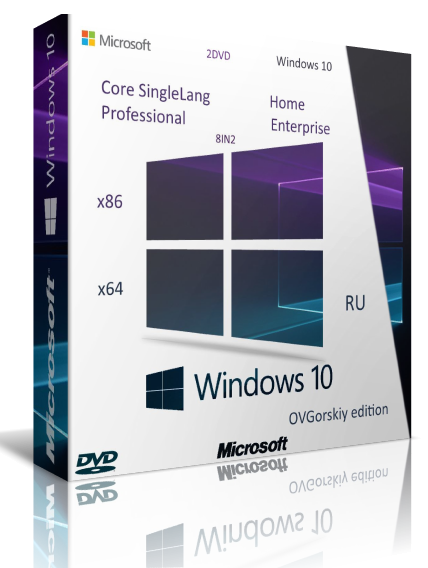 |
Изменения в образах ОС:
— Интегрированы обновления по 18 октября 2022 г. накопительные;
— Интегрированы компоненты .NetFramework 4.8.1 с обновлениями по октябрь 2022 г.;
— Запущен компонент ОС .NetFramework 3.5 (2.0 и 3.0 включительно), требуется некоторым программам;
— Удалена Кортана т.к. не работает в русской версии;
— Обновлён браузер Edge до новой версии Microsoft Edge 106.0.1370.52 Chromium.
— Папка с активаторами и сами активаторы внесены в исключения Защитника Windows.
— Запущено создание точек восстановления на самом начальном этапе.
Состав образов (x86-x64 8 in 2):
32-х битный образ
— Home Core (Домашняя) x86,
— Home Core single language (Домашняя для одного языка) x86,
— Professional (Профессиональная) x86,
— Enterprise (Корпоративная) x86,
64-х битный образ
— Home Core (Домашняя) x64,
— Home Core single language (Домашняя для одного языка) x64,
— Professional (Профессиональная) x64,
— Enterprise (Корпоративная) x64.
Установка операционной системы
1. Установка операционной системы ничем не отличается от установки операционной системы с оригинала. При запросе ключа установки нажмите, «у меня нет ключа» либо воспользуйтесь ключом установки из файла «Ключи установки.txt» в корне установочного образа. В самом начале установки нужно выбрать редакцию системы, которую вы хотите установить. Время установки ОС варьирует от 10 до 35 минут в зависимости от разрядности и мощности компьютера.
2. Содержимое образов можно перенести на загрузочную флешку или записать на DV9 диск по соответствующей процедуре по созданию загрузочных носителей. Сборка проверялась во всех вариантах установки на реальной машине с загрузочной флешки. Ошибок установки не обнаружено. Самый оптимальный вариант установки с флешки как наиболее быстрый и удобный. Рекомендуется использовать для создания загрузочной флешки Rufus (присутствует в установочном образе или скачать). Так же в образ добавлена программа для создания мультизагрузочной флешки Ventory. Настоятельно рекомендую отключать антивирус и защитник Windows при создании загрузочной флешки или записи DVD диска во избежание удаления активаторов.
3. Работоспособность сборки гарантируется только при установке на «чистую», т.е. при установке из под начальной загрузки компьютера на чистый, отформатированный раздел (диск). Так же рекомендую сразу после установки системы перезагрузить компьютер для принятия настроек текущего пользователя.
4. Владельцам компьютеров с системным диском со структурой GPT напоминаю, что установка возможна только 64-х битной версии из под UEFI интерфейса с флешки, созданной с соблюдением определённых условий, например программой Rufus (UEFI to GPT, FAT32). Подробнее на форуме. Имейте ввиду, что флешки для установки системы на MBR и GPT диски создаются с разными параметрами и не совместимы друг с другом. Так же отличаются способы загрузки с флешки, на MBR диск загружаться нужно только в режиме совместимости (Legacy) или CSM, а на GPT диск только из под UEFI интерфейса.
5. Для упрощения установки, на компьютерах с прямым подключением к интернету, советую временно отключить подключение физически.
6. В загрузчик-установщик установочного образа интегрирован набор инструментов для работы и восстановления установленной системы Microsoft Diagnostics and Recovery Toolset (DaRT10), а так же программа SmartFix Tool, которая автоматически исправляет наиболее распространённые проблемы и лечит компьютер даже от неизвестных вредоносных программ, с которыми не справляются антивирусы.
Читайте инструкцию по установке Win10.
«Контрольные суммы.»
«Замечания к сборке и полезные рекомендации»
Активация системы:
◄ Скриншоты ►
32-х бит. система (оригинальное оформление)
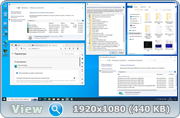
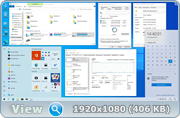
64-х бит. система (оригинальное оформление)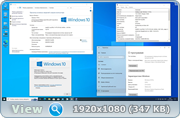
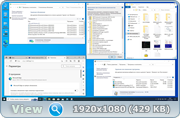
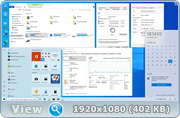
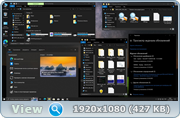
Начальный экран редакций после установки
«Установка или восстановление системы:»
Скачать:
Пароль на rar архив на облаке mail.ru: ovg
Скачать x86 ISO образ с:
► 

Скачать x64 ISO образ с:
► 

Пароль на архив на облаке mail.ru ovg
Примечание: скачивание с mega, cloud.mail, Jottacloud, fex.net и MediaFire производится на умеренной скорости бесплатно. С этих облачных хранилищ лучше скачивать методом переноса на своё хранилище.
Все файлы на файлохранилище cloud.mail заархивированы архиватором WinRAR с применением пароля. Чтобы извлечь из архива iso образ применяйте программу WinRAR актуальной версии. Пароль для извлечения ovg.
После скачивания или извлечения из архива iso файла обязательно проверяйте контрольные суммы скачанного файла и сравнивайте их с указанными в описании! Суммы должны совпадать до последнего знака.
Мои сборки на торрент-трекерах NNM-Club DugTor.ru
PS. Для входа на заблокированные трекеры применяйте инструменты обхода блокировок, как например FastProxy или Обход блокировок Рунета.
Искать сборки на поисковых системах: Яндекс или Rambler
Good luck!
С уважением, OVGorskiy.
Все версии Windows делились на несколько редакций. Операционная система Windows 10 не стала исключением и разделилась на следующие редакции: домашняя, профессиональная, корпоративная и образовательная. Но также существует особенная версия домашней редакции.
Для чего нужна редакция Single Language
Базовая комплектация Windows имеет название «Домашняя». В неё встроены все функции, с которыми приходится сталкиваться обычному пользователю, а все лишнее (необходимое только программистам или крупным компаниям) в ней отсутствует. За счёт этого повышается её производительность и безопасность, а цена понижается.
Но у домашней редакции помимо основной версии есть дополнительная — Windows 10 «Домашняя для одного языка». Единственное её отличие от основной редакции — отсутствие возможности выбрать язык интерфейса после установки. В остальных характеристиках она ни в чём не уступает обычной домашней версии.
Установив её, вы сможете по-прежнему переключать язык ввода с английского на русский и обратно, но язык интерфейса, то есть тот язык, которым написаны все настройки системы и сообщения от неё, изменить будет нельзя. Допустим, при создании установочного файла (как его сделать, описано в пункте «Создание установочного файла») вы выберите английский язык. Вследствие этого вам придётся работать с системой только на английском языке.
Зачем нужна подобная версия
Изначально данная версия системы предназначалась для малоразвитых стран, чтобы облегчить в них процесс её установки. Тяжело придумать ей другое применение, поэтому единственная её цель — уберечь неопытных пользователей от проблем, связанных с настройками языка. Ведь человек может случайно выбрать в настройках не тот язык, а потом не сможет установить подходящий ему, так как весь интерфейс переведётся на непонятный для него язык.
Создание установочного файла
Если вы решили установить версию для одного языка на свой или чужой компьютер, вам понадобится флешка, имеющая как минимум 4 ГБ памяти и отформатированная в формат FAT32. Процесс установки данной редакции ничем не отличается от процедуры установки обычной домашней Windows. Единственное, что изменяется — во время создания установочного носителя необходимо выбрать особую версию, а не предлагаемую по умолчанию.
Все нижеописанные методы приведут к одинаковому результату: вы получите флешку, с которой можно установить Windows 10 Single Language на любой компьютер, поэтому можете использовать любой способ, наиболее подходящий именно вам.
Через Media Creation Tools
Программа Media Creation Tools разработана компанией Microsoft и распространяется бесплатно. Она предназначена именно для записи образа системы на установочный носитель.
- Перейдите на официальную страницу, посвящённую Windows 10, — https://www.microsoft.com/ru-ru/software-download/windows10. Кликните по кнопке «Скачать средство сейчас», чтобы загрузить программу. Как только файл скачается, откройте его. Приложение не требует установки.
Нажимаем кнопку «Скачать средство сейчас» - Укажите, что хотите создать установочный носитель, а не обновить этот компьютер.
Выбираем вариант «Создать установочный носитель» - Когда вам предложат выбрать характеристики создаваемого образа, укажите подходящий язык и редакцию. Учтите, выбранный язык будет единственным в вашей будущей системе, а в поле «Выпуск» должно быть значение «Windows 10 Домашняя для одного языка».
Указываем редакцию и выпуск системы
Выбрав правильные параметры, перейдите на следующий шаг и закончите процедуру создания установочного носителя, получая подсказки от программы. После выполнения всех вышеописанных действий, вам останется только перенести флешку на компьютер, нуждающийся в установке системы, и выполнить установку ISO-образа.
Что делать, если подходящего выпуска нет
Некоторые пользователи сталкиваются с тем, что в поле «Выпуск» нет домашней редакции для одного языка. Из этой ситуации есть два выхода: использовать способ, описанный ниже, или воспользоваться данной инструкцией, которая иногда помогает нужной версии появиться в списке.
- Находясь на странице выбора характеристик, установите в поле язык значение «Английский» (English).
- В поле «Выпуск» должна появиться необходимая редакция, выберите её.
- Вернитесь к полю «Язык» и укажите тот язык, на котором должна быть ваша система. Готово, остаётся только выполнить следующие шаги, используя подсказки программы.
Устанавливаем английский язык и выбираем нужную редакцию, а после возвращаем подходящий язык
Через стороннюю программу
Приложение Windows ISO Downloader — аналог вышеописанной программы, но выпущено сторонними разработчиками, а не компанией Microsoft. Несмотря на это, оно помогает скачивать официальные чистые образы Windows, в том числе и Windows 10. Ещё одно отличие — приложение сможет загрузить образ, но записать его не флешку не сможет, поэтому придётся скачать ещё одну небольшую бесплатную утилиту Rufus, которая сделает это.
- Запустив программу Windows ISO Downloader, укажите, что хотите скачать образ Windows 10, выпуск — Windows 10 Home/Pro, язык — русский или наиболее подходящий вам. Пока что нигде не прописывается, что вам нужна именно редакция для одного языка, этот выбор будет совершён позже. Кликните по кнопке «Подтвердить» и дождитесь окончания загрузки файла с образом.
Указываем нужную версию и язык системы - Откройте программу Rufus, укажите информацию об установочном носители и путь до файла с образом. Кликните по кнопке «Старт» и дождитесь, пока программа самостоятельно запишет образ.
Указываем путь до носителя и образа, начинаем запись - Начните установку с флешки. На одном из шагов вас попросят выбрать редакцию. Выберите версию «Домашняя для одного языка» и продолжите её установку.
Указываем вариант «Домашняя для одного языка» и продолжаем установку
Видео: создание установочной флешки Windows для одного языка
Установка дополнительных языков
Несмотря на то, что в редакции для одного языка имеется только один язык, можно собственноручно установить дополнительные языки. Для этого необходимо найти на сторонних сайтах файл подходящего языка интерфейса для Windows 10 вашей разрядности (32 или 64-битной), скачать его, а после выполнить следующие шаги:
- В поисковой системной строке пропишите запрос lpksetup и запустите найденную программу.
Запускаем приложение lpksetup - Выберите вариант, позволяющий установить новые языки, а не удалить существующие.
Выбираем путь «Установить языки интерфейса» - Пропишите путь до ранее скачанного файла и запустите процедуру установки.
Указываем путь до файла с языком интерфейса - Когда процесс закончится, перейдите к параметрам компьютера.
Заходим в приложение «Параметры» - Выберите блок «Время и язык».
Открываем раздел «Время и язык» - Перейдите к подпункту «Регион и язык» и выберите в списке доступных языков только что установленный вами язык. Готово, после этого интерфейс системы переведётся на выбранный язык.
Указываем подходящий язык интерфейса
Активация системы
Проблем с активацией системы возникнуть не должно, так как процесс компания Microsoft уже успела отладить. Домашняя версия для одного языка активируется тем же ключом, что и обычная версия Windows Home. Для активации нужен ключ, который необходимо купить на официальном сайте Microsoft, если его у вас нет.
Выполнить активацию можно во время установки, введя ключ на одном из этапов. После первого подключения к интернету система автоматически проверит его, и если он пройдёт сверку, система станет активированной. Если в процессе активации возникнут какие-либо проблемы, обратитесь в техническую поддержку компании (https://support.microsoft.com/ru-ru), операторы помогут устранить ошибку.
Редакция домашней версии для одного языка отличается от обычной только ограниченным списком доступных языков интерфейса. При этом можно установить дополнительные языки вручную. Установить Windows Single Language можно с помощью образа системы, создаваемого при помощи программы Media Creation Tools или Windows ISO Downloader.
- Распечатать
Оцените статью:
- 5
- 4
- 3
- 2
- 1
(19 голосов, среднее: 3.9 из 5)
Поделитесь с друзьями!
Windows 10 Home Single Language (по-русски «Домашняя для одного языка») – самый дешёвый способ честно использовать актуальную версию ОС от Microsoft. Редакция Home – это традиционно базовая сборка функционала любой версии Windows. А издание Single Language – условие, ограничивающее работу с Windows только в рамках одного системного языка, без возможности внедрения языкового пакета и смены языка интерфейса системы на другой. Это издание обычно устанавливается на новые компьютерные устройства, в основном на ноутбуки и планшеты, и привязывается к ним легальной OEM-лицензией. Условия которой, кстати, обязывают продавцов оказывать техническую поддержку проданной продукции. Причём бесплатно в рамках какого-то гарантийного срока. А это значит, что с любыми возникающими с операционной системой проблемами можно обратиться в сервисный отдел продавца устройства. Ну и в порядке очереди долго ждать решения своего вопроса по гарантии. Кто не любит ходить по сервисным центрам, может попытаться решить проблему самостоятельно, переустановив систему. Для этого потребуется скачать её дистрибутив и сделать загрузочный носитель.
В плане скачивания и создания установочного носителя издание Home Single Language не имеет каких-то принципиальных отличий от прочих изданий и редакций «Десятки». Всё делается теми же способами, с помощью тех же инструментов, что существуют для прочих её редакций и выпусков. Рассмотрим эти способы и инструменты.
Созданная специалистами компании Microsoft и выложенная в публичном доступе утилита MediaCreationTool – самый что ни на есть легальный способ получения дистрибутива Windows 10 в любой редакции, кроме Корпоративной и Образовательной. Поскольку последние предназначены только для определённых рынков. Утилита поставляет свежайший дистрибутив «Десятки», со всеми внедрёнными накопительными и обычными обновлениями. Плюс к этому, MediaCreationTool избавляет от необходимости использования других программ для записи ISO на флешку. И сама в едином процессе со скачиванием дистрибутива Windows 10 может сделать загрузочную флешку, совместимую с BIOS UEFI.
Скачиваем MediaCreationTool и создаём установочную флешку по этой статье, где мы недавно рассматривали способ получения дистрибутива Windows 10 Fall Creators Update. Далее загружаем компьютер с флешки, проходим начальные стадии установки операционной системы и сразу же за этапом ввода ключа продукта (или пропуска активации) должен появиться выбор редакций и выпусков Windows 10. Здесь нужно выбрать вариант, соответственно, «Windows 10 Домашняя для одного языка».
Что делать, если ни этапа ввода ключа продукта, ни этапа выбора редакции нет? Нужно продолжать установку операционной системы и следовать тем шагам установочного процесса, которые предлагаются. По итогу обнаружим, что нужная редакция Windows 10 сама установилась.
Если ни этапа ввода ключа продукта, ни выбора редакции Windows 10 нет, это значит, что мы имеем дело с OEM-устройством, на котором изначально был предустановлен лицензионный выпуск Home Single Language. Данные о ключе продукта и выборе редакции на таких устройствах, если мы используем официальный дистрибутив Windows 10, подставляются автоматически. На таких OEM-устройствах сложнее установить Windows 10 Pro или ту же Home, не ограниченную возможностью смены языка интерфейса. Имеется в виду, естественно, традиционный способ установки с использованием официального дистрибутива. При желании обновиться до Windows 10 Pro нам придётся это сделать в работающей среде Home Single Language и при условии наличия легального ключа редакции «Профессиональная».
Утилита Windows ISO Downloader – запасной аэродром, если вдруг по каким-то причинам MediaCreationTool не сможет загрузить дистрибутив «Десятки». Windows ISO Downloader – проект, поддерживаемый энтузиастами. Это неофициальный способ получения дистрибутива Windows в любых версиях, редакциях и выпусках, но легальный. Программа скачивает чистые, лишённые какого-либо стороннего вмешательства образы установки операционной системы. Между прочим, с тех же серверов Microsoft. Windows ISO Downloader лучше утилиты MediaCreationTool в плане скорости скачивания дистрибутива операционной системы, но уступает ей по части отсутствия возможности создания загрузочной флешки. Чтобы создать последнюю потребуется прибегнуть к помощи программ типа Rufus или WinSetupFromUSB.
Где скачать Windows ISO Downloader и как с ней работать, детально описано в этой статье сайта. Что касается конкретно скачивания дистрибутива Home Single Language, отмечу, что на дату написания статьи отдельного дистрибутива Windows 10 Fall Creators Update для одного какого-то языка пока ещё нет, как и нет ISO-образов для скачивания редакций Home и Pro в отдельности. В окне программы нужно указать выпуск «Home/Pro» и ниже выбрать русский язык.
Затем определиться с разрядностью и, собственно, скачать установочный образ.
Как и в предыдущем пункте статьи, выбор выпуска «Домашняя для одного языка» делается в процессе установки операционной системы. Или не делается вовсе в случае с OEM-устройствами.
Чистая переустановка Windows в любой её версии или редакции с форматированием диска С всегда лучше любого рода откатов системы к исходному состоянию. Но мало ли, какой случай может произойти – вдруг случится проблема, а под рукой не будет ни флешки, ни DVD-болванки, чтобы сделать установочный носитель. В таком случае ничего скачивать не нужно. Если нам дороги какие-то предустановленные поставщиком устройства программы, восстанавливаем компьютер в исходное состояние по этой статье. Если хотим, чтобы установилась чистая Windows 10 Home Single Language — без OEM-плюшек и с актуальными обновлениями, идём в «Центр безопасности Защитника Windows», заходим в раздел «Работоспособность устройства» и используем функцию «Новый запуск».
Версия программы: 10.0.10240
Разработчик: Microsoft
Платформа: x86 / x64
Язык интерфейса: Русский
Таблэтка: в комплекте ключи установки
Системные требования:
— Процессор: 1 гигагерц (ГГц) или больше
— ОЗУ: 1 для x86 / x64 для 2 гигабайт (ГБ) или больше
— Свободное место на жестком диске: 16 Гб для x86 / 20 Гб для x64
— Графический адаптер: графическое устройство Microsoft DirectX 9 или более новой версии
— Разрешение экрана не менее 1024 x 600 пикселей
Описание
Новая версия популярной операционной системы от компании Microsoft получила название Windows 10, хотя предыдущий крупный релиз шел под названием Windows 8. Переход сразу к Windows 10 отражает желание компании дистанцироваться от не очень популярной предыдущей версии. Имено поэтому, как сообщается, была пропущена девятая версия: переход от восьмой сразу к десятой призван символизировать огромный шаг вперед, к ориентации на интернет и на мобильных пользователей. В Microsoft назвали Windows 10 «наиболее мощной платформой в истории». Ведущий презентации вице-президент Microsoft по операционным системам Терри Мейерсон сообщил, что Windows 10 будет устанавливаться на более широкий спектр устройств различного типа по сравнению с предыдущими версиями. В число этих устройств, согласно представленной презентации, теперь входят не только настольные ПК, ноутбуки и планшеты,но и смартфоны,и
телевизоры
Как и ожидалось, Microsoft пошла по пути дальнейшей унификации программных платформ для своих устройств. «Windows 10 подходит для любых устройств — будь то Xbox, компьютер, телефон, планшет или любой другой гаджет. Для всех этих устройств Microsoft создает единую платформу разработки и единый магазин приложений», — отмечается в сообщении компании.Microsoft отметила, что Windows 10 также подойдет для устройств в рамках концепции «интернета вещей» и для корпоративных центров обработки данных, вне зависимости от размера экрана и вообще от наличия дисплея, а так же от метода ввода данных. Это достаточно необычное решение, поскольку разработчики других популярных платформ — в частности, Apple и Google — придерживаются раздельного подхода к ОС для разных типов устройств.Среди ключевых изменений — возврат меню «Пуск» в расширенной версии, с помощью которой пользователи могут просматривать списки часто используемых файлов и программ, и новая кнопка управления задачами, которая позволяет увидеть все запущенные приложения и файлы и быстро переключиться между ними. В строку задач и меню «Пуск» вернулась строка поиска.Приложения из Windows Store теперь открываются в том же формате, что и привычные десктопные Windows-программы — Microsoft называет эту функцию «универсальными окнами». Пользователь может менять размер окон, перемещать их по экрану и управлять их активностью в один клик.Microsoft также улучшила функцию многозадачности — теперь инструмент Snap позволяет работать с 4 приложениями одновременно и подсказывает, как их лучше разместить на экране. Компания оправдала прогнозы и добавила поддержку виртуальных рабочих столов. Пользователь может создать виртуальные рабочие столы для разных целей — например, работы, учебы, личной жизни — и переключаться между ними.IT-эксперты смогут скачать предварительную версию Windows 10 для тестирования с 1 октября, а позже получать обновления системы по мере их выхода и делиться своими откликами с разработчиками Microsoft. Однако топ-менеджер компании Джо Бельфиоре в видеоролике о технической версии Windows 10 подчеркнул, что она «сырая» и не предназначена для неопытных пользователей. Итоговую версию компания намерена выпустить уже в 2015.
Основные особенности
Единая Windows для всех устройств. Windows 10 будет устанавливаться на более широкий спектр устройств по сравнению с предыдущими версиями OC. В число этих устройств входят не только персональные компьютеры, ноутбуки, планшеты, но и смартфоны, телевизоры, различные платы и промышленные устройства, используемые для сценариев Internet of Things. Новая OC также будет являться единой платформой для разработки приложений и единым каналом доставки приложений через Магазин.Улучшенный интерфейс пользователя. Интерфейс операционной системы, с одной стороны, остался привычным, с другой стороны, приобрел несколько новых полезных возможностей.Меню «Пуск». Открывается по нажатию на логотип в левом нижнем углу рабочего стола. В левом столбце меню содержатся ярлыки к последним запущенным приложениям, в правом — плитки универсальных приложений. В меню также находятся кнопки управления питанием и обновленная функция поиска, для поиска не только в локальной системе, но и в интернете.Универсальные окна приложений. Теперь и классические приложения для рабочего стола и новые универсальные приложения запускаются в собственном окне на рабочем столе.Улучшенная функция Snap. Работать в нескольких приложениях сразу стало проще и удобнее. Теперь функция Snap позволяет открыть до 4 приложений на экране одновременно, а Windows подсказывает, какие еще приложения запущены и как их можно разместить. Windows 10 поможет эффективнее использовать незанятое пространство экрана для других приложений.Множество рабочих столов. Пользователь может создавать несколько рабочих столов и размещать на них окна приложений. Можно вывести все созданные столы на экран и переключаться между ними.Многозадачность. На панели задач появилась новая кнопка Task View. При нажатии на нее, на экране появляются в уменьшенном виде окна всех запущенных приложений.Особое внимание к корпоративным пользователям и данным. При создании Windows 10 особое внимание было уделено корпоративным пользователям. Новая ОС будет совместима со всеми традиционными системами управления, которые используют организации. Операционная система содержит новые возможности по разделению рабочих и персональных данных на устройствах всех типов, что позволит воплотить концепцию BYOD в организациях
Ключи для установки не для активации
Windows 10 Home — TX9XD-98N7V-6WMQ6-BX7FG-H8Q99
Windows 10 Home N — 3KHY7-WNT83-DGQKR-F7HPR-844BM
Windows 10 Home Single Language — 7HNRX-D7KGG-3K4RQ-4WPJ4-YTDFH
Windows 10 Home Country Specific — PVMJN-6DFY6-9CCP6-7BKTT-D3WVR
Windows 10 Professional — W269N-WFGWX-YVC9B-4J6C9-T83GX
Windows 10 Professional N — MH37W-N47XK-V7XM9-C7227-GCQG9
Windows 10 Education — NW6C2-QMPVW-D7KKK-3GKT6-VCFB2
Windows 10 Education N — 2WH4N-8QGBV-H22JP-CT43Q-MDWWJ
Windows 10 Enterprise — NPPR9-FWDCX-D2C8J-H872K-2YT43
Windows 10 Enterprise N — DPH2V-TTNVB-4X9Q3-TJR4H-KHJW4
Windows 10 Enterprise 2015 LTSB — WNMTR-4C88C-JK8YV-HQ7T2-76DF9
Windows 10 Enterprise 2015 LTSB N — 2F77B-TNFGY-69QQF-B8YKP-D69TJ
Отключение Widows Defender Защитника
Для отключения с помощью редактора локальной групповой политики:
1. Нажмите клавиши Win+R и введите gpedit.msc в окно «Выполнить».
2. Зайдите в Конфигурация программ — Административные шаблоны — Компоненты Windows — Endpoint Protection.
3. В правой части редактора локальной групповой политики дважды кликните по пункту «Выключить Endpoint Protection».
4. Установите «Включено» для этого параметра, если требуется отключить защитник, нажмите «Ок» и выйдите из редактора.5. Дважды кликните по пункту «Разрешить постоянную работу службы защиты от вредоносных программ»
6. Установите «Отключено» для этого параметра, и перейдите к разделу «Защита в режиме реального времени.
7. Перейдите в раздел «Защита в режиме реального времени».
8. Дважды кликните по пункту «Выключить защиту в реальном времени».
9. Установите «Включено» для этого параметра, если требуется отключить защитник полностью, нажмите «Ок» и выйдите из редактора.В результате служба защитника Windows 10 будет остановлена (т.е. он будет полностью отключен) и вы увидите уведомление об этом
Отключение Windows Defender Защитника на версии Windows Home
Создать текстовый файл с кодом
Windows Registry Editor Version 5.00
[HKEY_LOCAL_MACHINESOFTWAREPoliciesMicrosoftWindows Defender]
«DisableAntiSpyware»=dword:00000001
[HKEY_LOCAL_MACHINESOFTWAREPoliciesMicrosoftWindows DefenderReal-Time Protection]
«DisableBehaviorMonitoring»=dword:00000001
«DisableOnAccessProtection»=dword:00000001
«DisableScanOnRealtimeEnable»=dword:00000001
Переименовать расширение txt на reg
Запустить — согласиться с изменением
Для повторного запуска Защитника удалить первый раздел или указанные ключи реестра
Добавление использования стандартного просмотрщика
Создать текстовый документ с кодом
Затем переименовать расширение txt на reg
Windows Registry Editor Version 5.00
; Change Extension’s File Type
[HKEY_CURRENT_USERSoftwareClasses.jpg]
@=»PhotoViewer.FileAssoc.Tiff»
; Change Extension’s File Type
[HKEY_CURRENT_USERSoftwareClasses.jpg]
@=»PhotoViewer.FileAssoc.Tiff»
; Change Extension’s File Type
[HKEY_CURRENT_USERSoftwareClasses.jpg]
@=»PhotoViewer.FileAssoc.Tiff»
; Change Extension’s File Type
[HKEY_CURRENT_USERSoftwareClasses.bmp]
@=»PhotoViewer.FileAssoc.Tiff»
; Change Extension’s File Type
[HKEY_CURRENT_USERSoftwareClasses.tiff]
@=»PhotoViewer.FileAssoc.Tiff»
; Change Extension’s File Type
[HKEY_CURRENT_USERSoftwareClasses.ico]
@=»PhotoViewer.FileAssoc.Tiff»
Запустить reg-файл и внести данные в реестр
Контрольные суммы
= Файл: Win10_Russian_x32.iso
SHA-1: 74FE1F496E7AD19B68274C784133FDDD74895AB1
MD5: 83A412D18994A8B96D255C7786210367
CRC32: 04CB490A
= Файл: Win10_Russian_x64.iso
SHA-1: F6C5A7A4235F739C7B165475E656BB7A0116B8B0
MD5: 007A4B98980950AB82BDC9D0180B8B2B
CRC32: 4D102253
= Файл: Win10_SingleLang_Russian_x32.iso
SHA-1: DA758C2547DD4F03CCE66CDAA33AE89A28B5EE39
MD5: 844593BB18C57E405F1FD62A8AA2EDC5
CRC32: 0532635C
= Файл: Win10_SingleLang_Russian_x64.iso
SHA-1: 3B6FFF3E48728E72819B5C2FA3008074A71C0B0C
MD5: 594320ACF9B30D93BD14AD57E3A2FF8C
CRC32: F7C264B8
= ru_windows_10_enterprise_x86_dvd_6851364
CRC32: 08FA7EA6
MD5: 6713206207BCA0C67DA192D8ABEE914B
SHA-1: 5D9F160E29C1FD55E84996332CE37358FFAECE97
= ru_windows_10_enterprise_x64_dvd_6851354
CRC32: CDBDD4A6
MD5: 240228DE2E78A7C0DE921557F807F8C1
SHA-1: F098029E7CC3CB6FFDC9F90FC2DBE210C0A6C709
Windows 10 Single Language — его можно установить с использованием только выбранного языка. Вы не можете изменить или обновить позже на другой язык. Windows 10 KN и N были специально разработаны для Южной Кореи и Европы. Мало кто знает об этом, но до Windows 10 KN она называлась Windows 10 K для Кореи.
В чем преимущество единого языка Windows 10 для дома?
1 По моему честному мнению, преимущество одного языка Кортана будет работать все время, вам вообще ничего не нужно менять. Кроме того, ISO будет меньше, поскольку в него включены все дополнительные языковые пакеты. и да, версия 1511, 10586 необходима, она исправляет множество проблем.
Стоит ли покупать Windows 10 Pro?
Для большинства пользователей дополнительные деньги за Pro не окупятся. С другой стороны, для тех, кому нужно управлять офисной сетью, это абсолютно стоит обновления.
Является ли Windows 10 Pro одноязычной?
Чтобы добавить несколько языков, вам необходимо установить Windows 10 Pro. В Windows 10 Home Single languages нет возможности добавлять или переключать языки. Единого языка для Windows 10 Pro не существует.
Какая версия Windows 10 лучше?
Сравните выпуски Windows 10
- Windows 10 Домашняя. Самая лучшая Windows становится все лучше. …
- Windows 10 Профессиональная. Прочный фундамент для любого бизнеса. …
- Windows 10 Pro для рабочих станций. Предназначен для людей с расширенными рабочими нагрузками или потребностями в данных. …
- Windows 10 Корпоративная. Для организаций с повышенными требованиями к безопасности и управлению.
Windows 10 Домашняя или Профессиональная быстрее?
И Windows 10 Home, и Pro работают быстрее и производительнее.. Обычно они различаются в зависимости от основных функций, а не производительности. Однако имейте в виду, что Windows 10 Home немного легче Pro из-за отсутствия многих системных инструментов.
Почему Windows 10 для дома дороже, чем профессиональная?
Нижняя строка Windows 10 Pro предлагает больше, чем ее аналог Windows Home, поэтому и дороже. … На основе этого ключа Windows делает набор функций доступным в ОС. Функции, которые нужны среднему пользователю, присутствуют в Home.
Включает ли Windows 10 Pro офис?
Окна 10 Pro включает доступ к бизнес-версиям служб Microsoft, включая Магазин Windows для бизнеса, Центр обновления Windows для бизнеса, параметры браузера в режиме предприятия и многое другое. … Обратите внимание, что Microsoft 365 сочетает в себе элементы Office 365, Windows 10, а также функции мобильности и безопасности.
Что такого особенного в Windows 10 Pro?
Версия Windows 10 Pro, помимо всех функций версии Home, предлагает: сложные инструменты для подключения и обеспечения конфиденциальности такие как присоединение к домену, управление групповой политикой, Bitlocker, Internet Explorer в режиме предприятия (EMIE), назначенный доступ 8.1, удаленный рабочий стол, клиентский Hyper-V и прямой доступ.
Подходит ли Windows 10 Pro для игр?
Для большинства пользователей будет достаточно Windows 10 Home edition. Если вы используете свой ПК строго для игр, переход на Pro бесполезен. Дополнительные функции версии Pro в значительной степени ориентированы на бизнес и безопасность даже для опытных пользователей.
Могу ли я обновить одноязычную версию Windows 10 Home до версии Pro бесплатно?
Нажмите кнопку «Пуск», затем выберите «Настройки»> Обновить & Безопасность> Активация. Выберите Изменить ключ продукта, а затем введите 25-значный ключ продукта Windows 10 Pro. Нажмите Далее, чтобы начать обновление до Windows 10 Pro.
Выпускает ли Microsoft Windows 11?
Microsoft собирается выпустить Windows 11, последнюю версию своей самой продаваемой операционной системы, на Октябрь 5. Windows 11 включает несколько обновлений для повышения производительности в гибридной рабочей среде, новый магазин Microsoft и является «лучшей Windows для игр».



 В версии Enterprise идет повышенная безопасность, с новыми обновлениями приходят новые функции, в том числе это касается и браузера Edge. Также в этой версии есть некие специальные возможности для.. в общем для спецов, я их даже запомнить не смог, обычным юзерам они опять же не нужны
В версии Enterprise идет повышенная безопасность, с новыми обновлениями приходят новые функции, в том числе это касается и браузера Edge. Также в этой версии есть некие специальные возможности для.. в общем для спецов, я их даже запомнить не смог, обычным юзерам они опять же не нужны 









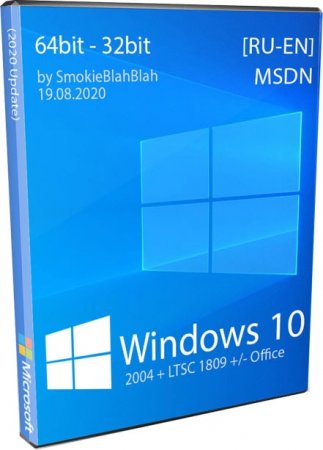
![Windows 10 Pro-Home|Single Language|Enterprise|Education 10.0.10586 V.1511 - Оригинальные образы [Ru] Windows 10 Pro-Home|Single Language|Enterprise|Education 10.0.10586 V.1511 - Оригинальные образы [Ru]](https://torrent-windows.com/uploads/posts/2015-12/thumbs/1449165159_0_11e929_4957bdf0_orig.jpeg)
![Windows 10 Pro-Home|Single Language|Enterprise|Education 10.0.10586 V.1511 - Оригинальные образы [Ru] Windows 10 Pro-Home|Single Language|Enterprise|Education 10.0.10586 V.1511 - Оригинальные образы [Ru]](http://foto-pic.ru/thumbs/2015-12/03/hbjdhxp9pxw4lbzl20khuq5r4.jpg)